Diese Verträge werden regelmässig abgerechnet. Zu den festgelegten Terminen erfolgt die automatische Vorlage zur Berechnung.
Die Übersichts-Liste aller Miet+Serviceverträge erscheint beim Aufruf der Verträge:
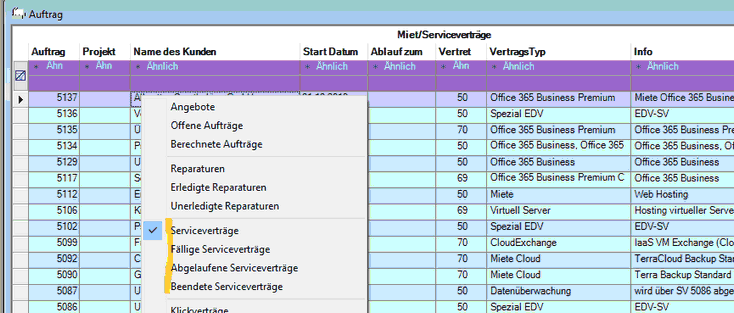
über das Kontextmenü (rechte Maustaste) können sie die Vertragsliste einschränken
über Doppelklick auf einen Vertrag öffnen sie diesen zur Bearbeitung
Ganz analog zu einem Handelsauftrag werden die Basisdaten unter Reiter Auftrag erfasst.
Und die abzurechnenden Positionen unter Reiter Positionen.
Die für den Vertrag und regelmässige Abrechnung notwendigen Daten erfassen Sie unter Reiter Vertragsdaten
Die kaufmännischen Zahlen finden sie unter Statistik
Alle notwendigen Ausdrucke erstellen sie auf der Drucken-Seite
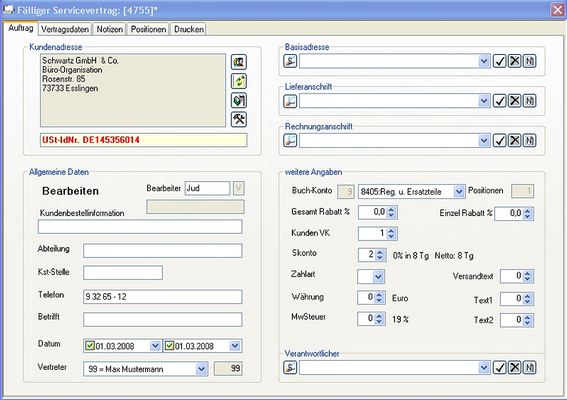
Auf dem Reiter Auftrag sind die Auftragsdaten einzugeben.
Rechts oben können die Adressen der einzelnen Ansprechpartner hinterlegt werden.
Über den Pfeil
![]() können bereits vorhandene Ansprechpartner ausgewählt werden.
können bereits vorhandene Ansprechpartner ausgewählt werden.
Über die Schaltfläche
![]() kann ein neuer Ansprechpartner angelegt werden.
kann ein neuer Ansprechpartner angelegt werden.
Über die Schalfläche
![]() kann der ausgewähle Ansprechpartner bearbeitet werden.
kann der ausgewähle Ansprechpartner bearbeitet werden.
Weitere Felder:
Datum |
Beginn und mögl. Kündigungsdatum des Vertrags |
Gesamt Rabatt % |
Rabatt der dem Kunden über den Vertrag gewährt wird |
Einzel Rabatt % |
Rabatt der dem Kunden für Rabattfähige Artikel gewährt wird |
Kunden VK |
Welcher VK soll berechnet werden? |
Zahlart |
N-Nachnahme, L-Lastschrift, V-Vorkasse -> allgemein gültig im Klickvertrag eher ohne Bedeutung |
Die Felder Versandtext, Text1 und Text2 sind hier ohne Bedeutung!
In der Vertragsbeschreibung kann die Termin Rate festgehalten werden und in welchen Abständen diese erfolgen soll.
Im Vertragstext werden die Konditionen und wichtige Informationen festgehalten.
Im Bereich der Zugeordneten Aufträge habe Sie eine direkte Einsicht, in diesem Servicevertrag Zugeordnete abgeschlossene Aufträge.
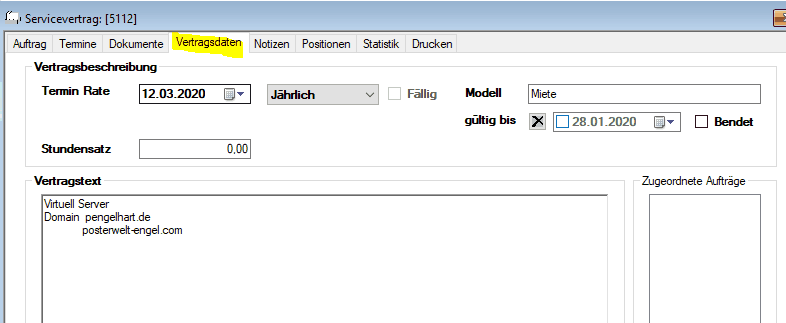
Termin Rate Datum ab wann die nächste Rechnung erfolgt
Rythmus Abstand zwischen den Rechnungen. Nach Erstellen einer Rechnung wird das Datum Rate um diese Zeitspanne vorgetragen.
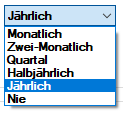
Fällig wird automatisch berechnet. wenn das aktuelle Datum nach dem Datum terminRate ist, wird dies mit einem Hacken angezeigt. Nur
dann kann eine Rechnung erstellt werden.
Gültig bis wird ein Vertrag gekündigt, erfassen sie hier das Endedatum des vertrages. Nach diesem Datum sind keine Rechnungen möglich.
Beendet hier müssen sie aktiv den Vertrag auf beendet setzen. Dies ist nur nach Ablauf des Gültig bis-Datums möglich.
von dem gültig bis-Datum bis zur beendet setzen ist der Vertrag im Staus abgelaufen.
Vertragstext Beschreibt den Inhalt der Vereinbarung
Zugeordnete Verträge können Reparatur und Handelsaufträge sein. Dazu müssen sie im Auftrag die Zuordnung zum Servicevertrag eingeben.
Das Eingabefeld finden sie auf der Seite "Auftrag"
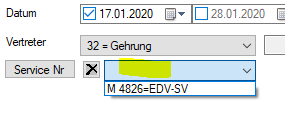
es können nur Verträge des Kunden ausgewählt werden. Danach wird keine Rechnung an den Kunden erstellt sondern eine Internrechnung.
Sie finden die Kosten unter Statistik als Ausgaben.
alle zu berechnenden Positionen in der Servicerechnung hinterlegen sie hier.
wenn sie jährlich berechnen und die Monatsrate ausweisen möchten geben sie bei Menge 12 für die Anzahl Monate ein.

es sind beliebig viele Einzel-Position möglich.
gibt schnell Überblick über alle Ein + Ausgaben im Vertrag.
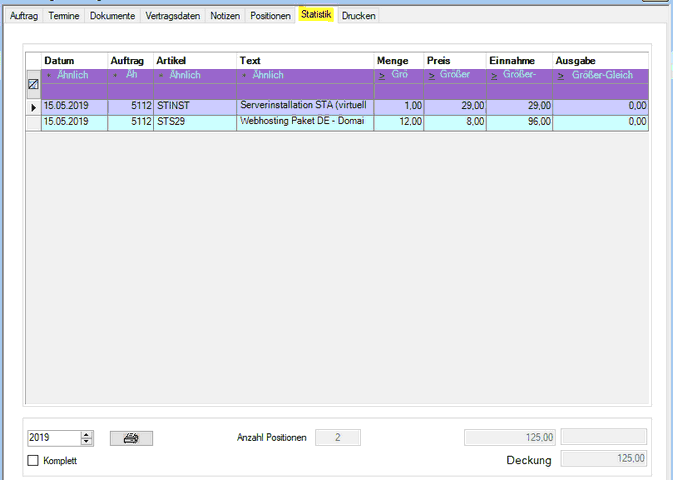
über Jahr und Komplett bestimmen sie den Zeitbereich der Statistikanzeige.
Notizen
Auf dem Reiter Notizen können Sie zusätzliche, interne Informationen eintragen.
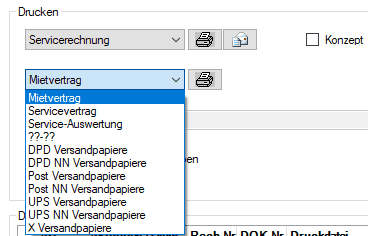
Auf diesem Reiter können Sie den Servicevertrag, ausdrucken oder vermailen.
Im Druckarchiv können Sie die bisherigen Drucke zu diesem Vertrag einsehen.
Vorschau : setzen sie den Hacken Konzept. Die Rechnung wird dann als Vorschau am Bildschirm ausgegeben.